

|
��������ʥ�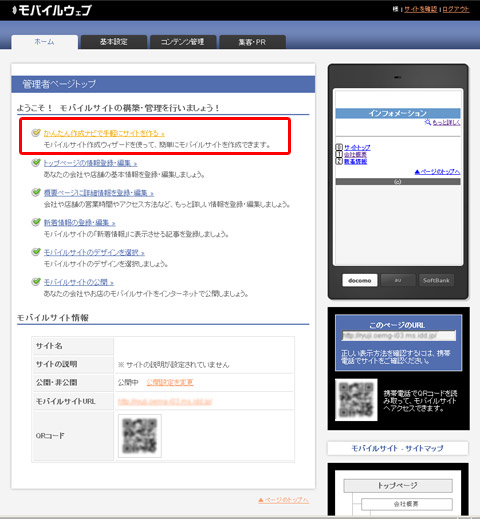 �ڤ�������ʥӤǼ�ڤ˥����Ȥ���ۤ�å����ޤ��� ��������ʥӤϤ���β��̤����ܤ��ޤ��Τǡ�STRAT!�ۤ�å����ޤ��� ��˱�¦�˥ץ�ӥ塼��ɽ������Ƥ��ޤ��Τdz�ǧ���ʤ����Х��륵���Ȥ�������뤳�Ȥ��Ǥ��ޤ��� ���ܾ�������Ϥ��褦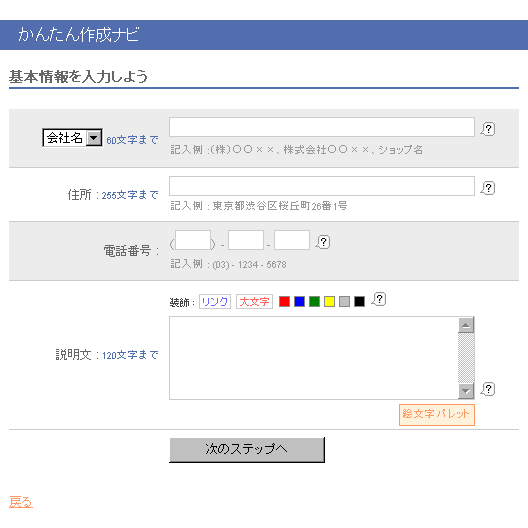 �ץ��������̾��ˡ��̾��Ź��̾�������٤Υƥ����ȥ��ꥢ��̾�������Ϥ��ޤ��� ��Ҥ�Ź�ޤν��ꡢ�����ֹ�����Ϥ��ޤ��� ��Ҥ�Ź�ޤ�����ʸ�����Ϥ��ޤ�������ʸ�ϡ֤��Υ����ȤˤĤ��ơפȤ������ܤ�ȿ�Ǥ���ޤ��� �����������ʤ����ܤ϶���Τޤޡڼ��Υ��ƥåפءۤ�å����ޤ��� �������������֤��褦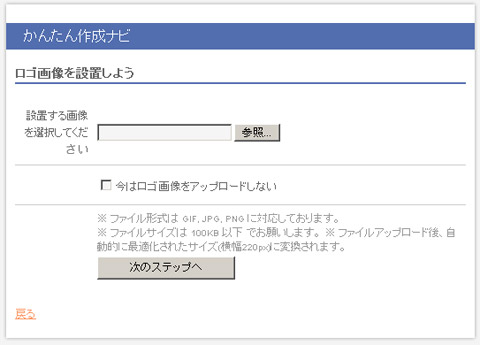 �����������Ѱդ��Ƥ�����ϻ��ȥܥ�����������ޤ��� �����������ʤ����ϡֺ��ϥ��������åץ����ɤ��ʤ��פ˥����å�������ơڼ��Υ��ƥåפءۤ�å����ޤ��� ���åץ����ɤǤ���ե����������GIF��JPG��PNG���ե�����Υ�������100KB�ʲ��Ǥ��� �������β������礭�����Ͻ̾������ɽ������ޤ��� ��������Ǻܤ��褦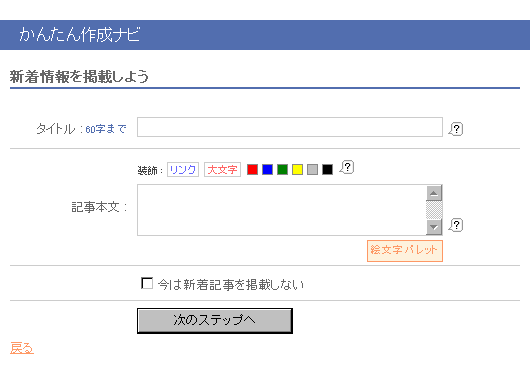 ��Х��륵���ȤΥȥåץڡ�����ɽ������뿷���������Ϥ��ޤ��� �����ȥ�Τߥȥåץڡ�����ɽ�����졢�����ȥ��å�����ȵ�����ʸ���줿�ڡ��������ܤ��ޤ��� �ä˷Ǻܤ����Τ��ʤ����ϡֺ��Ͽ��嵭����Ǻܤ��ʤ��פ˥����å�������ơ��ڼ��Υ��ƥåפءۤ�å����ޤ��� �ǥ���������ꤹ��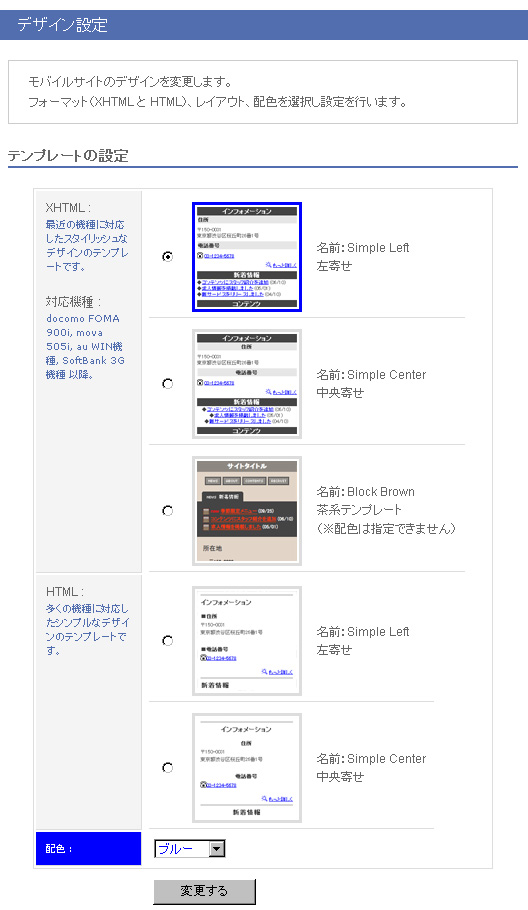 �Ѱդ��줿5�Ĥ��椫�����ꤷ�����ǥ�����Υܥ���˥����å���ޤ��� �ץ��������椫����������Х��륵���ȤΥ�������ۿ������ޤ��� �ڥǥ���������ꤹ��ۤ�å����Ƽ��ؿʤߤޤ��� XHTML : �Ƕ�ε�����б�������������å���ʥǥ�����Υƥ�ץ졼�ȤǤ��� �� �б����� : docomo FOMA 900i, mova 505i, au WIN����, SoftBank 3G���� �ʹߡ��� HTML : ¿���ε�����б���������ץ�ʥǥ�����Υƥ�ץ졼�ȤǤ��� �Ͽޤ����ꤹ��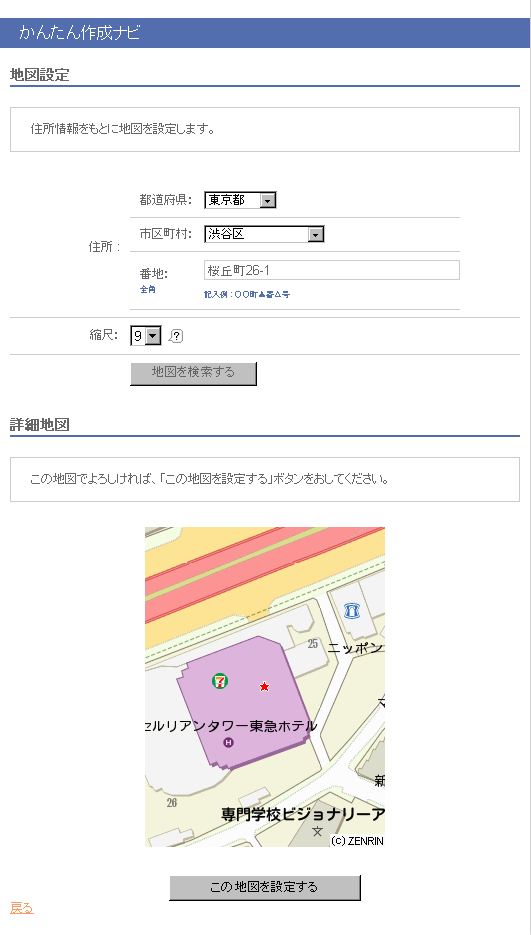 ���������Ͽޤ����ꤷ�ޤ������Ͽޤ�����פ�����ȡ��Ͽޤ�ɽ������ޤ��Τǡ� ����ʤ���Сڤ����Ͽޤ����ꤹ��ۤ�å����Ƽ��ؿʤߤޤ��� ���Ͽޤ����פʾ��䡢�ܺ��ϿޤΤߤǤϤʤ��������Ͽޤ����Ѥ��������ϡ� ������������ʥӤ�λ�塢����������Ͽ����꤫�����꤬�Ǥ��ޤ��� 9199.JP����������Ͽ����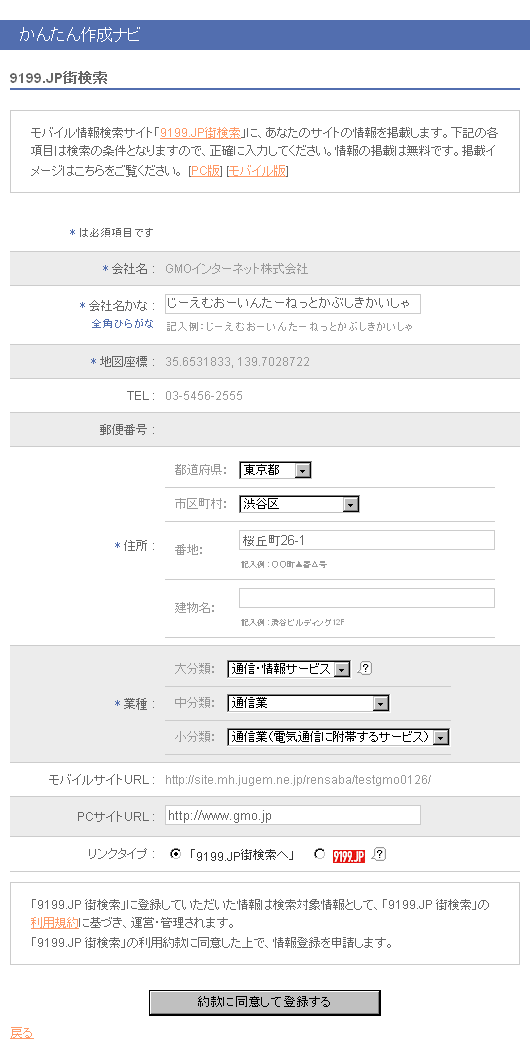 9199.JP�������˥����Ȥξ����Ǻܤ��ޤ����ƹ��ܤ�ɬ��������ϸ塢����Ʊ�դ�����Ͽ����ۤ����Ƽ��ؿʤߤޤ���9199.JP�������ξܺ٤ˤĤ��Ƥ��������������������� ������פǤϥ�Х��륵���ȤΥեå�����ʬ��ɽ�������9199.jp�������ؤΥ�Υ����פ� ���ޤ��� ��9199.jp�������ؤηǺܤ����פʾ��䡢������ѹ����������ϡ���������ʥӤ�λ�塢 �����ҡ�PR��9199.JP�������������꤬�Ǥ��ޤ��� ��Х��륵���Ȥ��������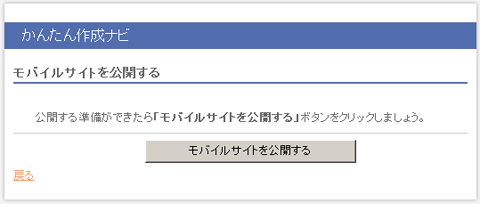 �ץ�ӥ塼�����꤬�ʤ���Сڥ�Х��륵���Ȥ��������ۥܥ����å����ޤ��� ����ǥ����ͥåȾ�˺���������Х��륵���Ȥ���������ޤ����� �������˽�����������ʬ��������Ϻ��������ܥ�������Υڡ�������ä����Ϥ��ʤ������Ȥ��Ǥ��ޤ��� �����������������ϴ������̥ȥåץڡ��������ѹ��Ǥ��ޤ��� ���������ɴ�λ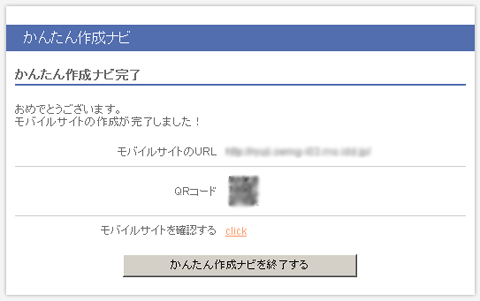 ����ǥ�Х��륵���Ȥκ�������λ���ޤ����� ��Х��륵���Ȥ�URL��QR�����ɤ�ɽ������ޤ��� �����ϴ����ԥڡ����ȥåפǤ��ǧ�Ǥ��ޤ��� �ڤ�������ʥӤ�λ����ۤ�å����ޤ��ȡ��������̥ڡ����ȥåפ����ޤ���
|
|||||||||
Copyright (C) 2024 GMO Internet, Inc. All Rights Reserved |
||||||||||